RAM op je Mac vrijmaken: 12 tips om uit te proberen
Als je geplaagd wordt door de melding "Op je systeem is geen appgeheugen meer beschikbaar" of als je Mac plotseling traag en stroperig werkt, vraag je je misschien af hoe je het geheugen op je Mac kunt checken. Gelukkig kunnen we een hoop dingen doen om dit probleem op te lossen en je Mac weer soepel te laten draaien. Laten we dus meteen beginnen en eens kijken hoe we het geheugengebruik op je Mac kunnen beperken.
Wat is RAM?
RAM (Random Access Memory) is in feite het kortetermijngeheugen van je Mac. Het slaat tijdelijk alles op wat in realtime op je apparaat wordt uitgevoerd. RAM-opslag wordt beschouwd als vluchtig geheugen. Dat wil zeggen dat wanneer er geen stroom is of telkens wanneer je je Mac opnieuw opstart, het weer wordt gewist.
Tekenen van overmatig RAM-verbruik op je Mac
Wanneer je Mac het grootste deel van je beschikbare RAM gebruikt, kun je deze problemen ondervinden:
-
Draaiende strandbal
-
Vastlopende apps
-
Melding over geheugentekort
-
Lange laadtijden
Lees verder om te ontdekken hoe je het geheugen van je Mac controleert én opschoont.
Het geheugengebruik op je Mac controleren
Check je RAM-verbruik als volgt:
- Open de Finder en ga naar Apps > Hulpprogramma's > Activiteitenweergave.
- Selecteer nu het tabblad 'Geheugen'.
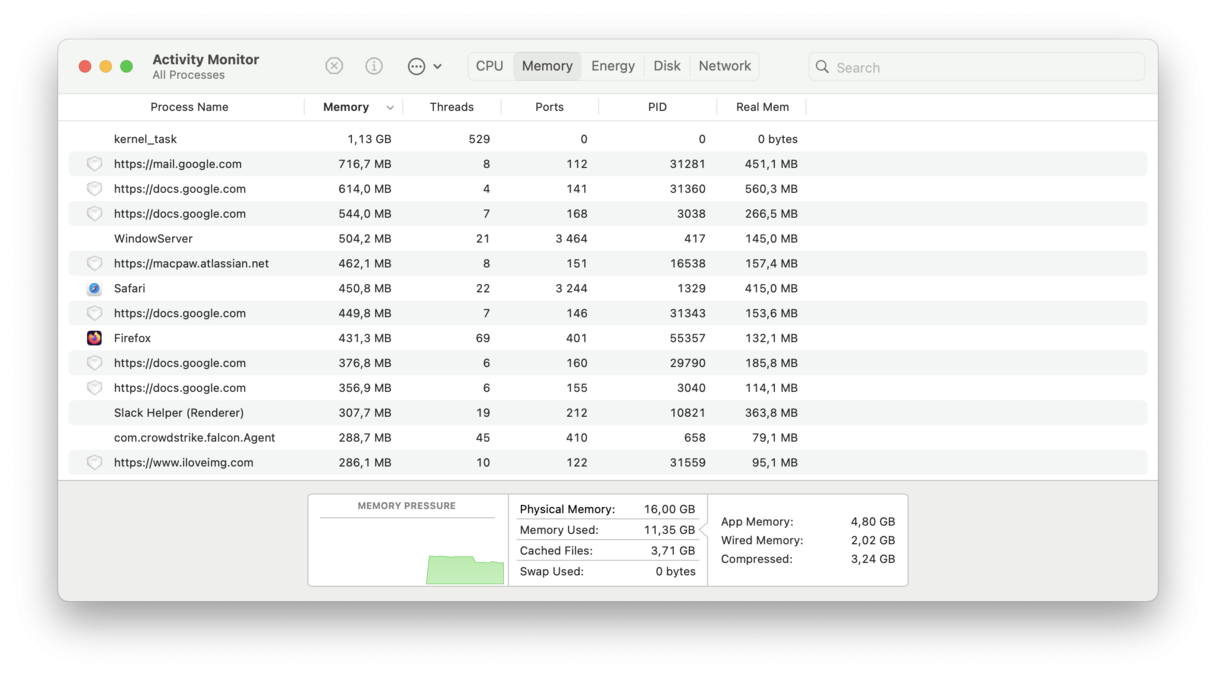
In de Activiteitenweergave zie je alle processen en hoeveel geheugen die elk innemen.
Onderaan verschijnt er een kleine grafische representatie met totalen, maar wat betekent dit allemaal precies?
-
Appgeheugen: Geheugen dat door apps wordt gebruikt.
-
Wired geheugen: Geheugen dat het systeem gebruikt om te werken.
-
Gecomprimeerd: Geheugen dat gecomprimeerd is om meer RAM beschikbaar te maken.
-
Bestanden in cache: Geheugen dat je echt kunt gebruiken.
-
Gebruikte swap: Geheugen dat door macOS wordt gebruikt.
Als de grafiek onder 'Geheugendruk' veel rood en geel laat zien, heeft je Mac moeite om geheugen vrij te maken. We laten je in het volgende gedeelte zien hoe je het geheugen op je Mac kunt wissen.
RAM-verbruik op je Mac beperken
Het is erg belangrijk om te weten hoe je het geheugen op je Mac kunt wissen. Hieronder volgen een aantal tips om je Mac optimaal te laten draaien.
1. Snel RAM wissen
Er zijn tal van manieren om RAM vrij te maken, maar als je een directe oplossing wilt, probeer dan het volgende. CleanMyMac heeft een speciale knop om RAM in een keer te wissen. Die kun je op elk moment gebruiken, bijvoorbeeld als je Mac last heeft van een overbelast geheugen.
- Start je gratis proefversie van CleanMyMac.
- Klik na de installatie op het kleine iMac-symbool bovenin de menubalk.

In de Menu-app die verschijnt, zoek je het tabblad 'Geheugen' en daar klik je op 'Maak vrij'. Dat is alles!

2. Herstart je Mac
Dit klinkt als een voor de hand liggende stap, maar aangezien RAM tijdelijk geheugen is, zal je Mac bij het herstarten het RAM en de schijfcaches legen, dus dit is een snelle en eenvoudige manier om het geheugen op te schonen.
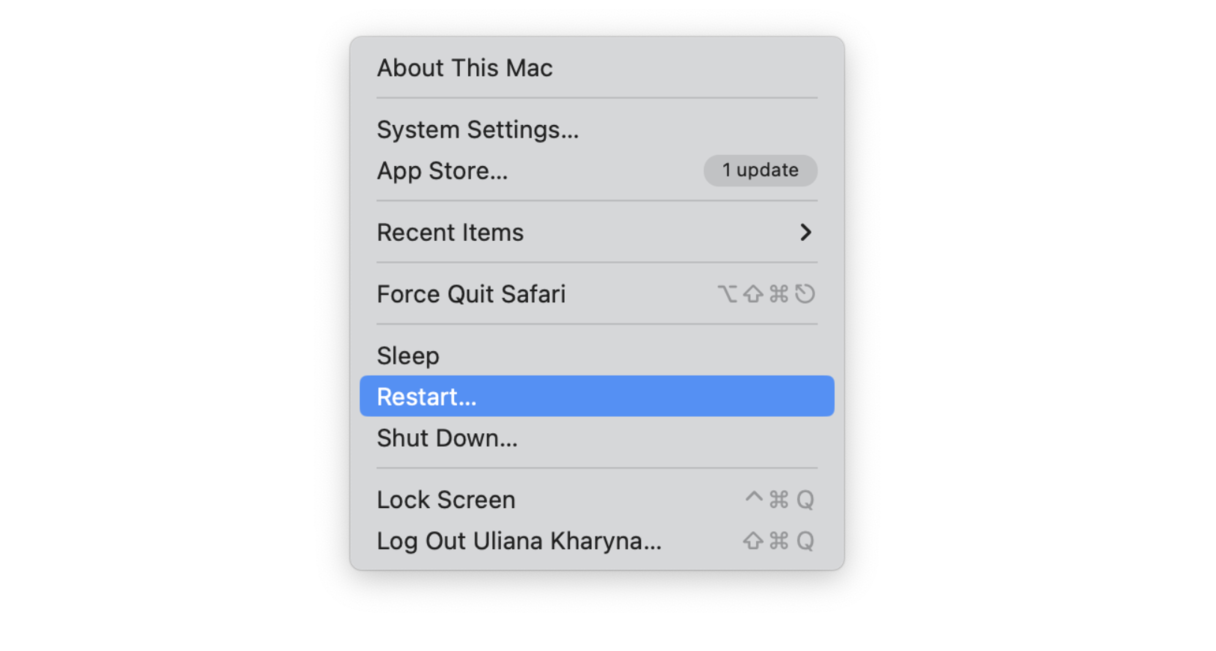
3. Controleer Activiteitenweergave
Controleer Activiteitenweergave en sluit alle apps die veel RAM verbruiken. Dat doe je als volgt:
- Open de Finder en ga naar Apps > Hulpprogramma's > Activiteitenweergave > Geheugen.
- In de lijst selecteer je alle processen of apps die het geheugen overbelasten en klik je op 'X' om die af te sluiten.
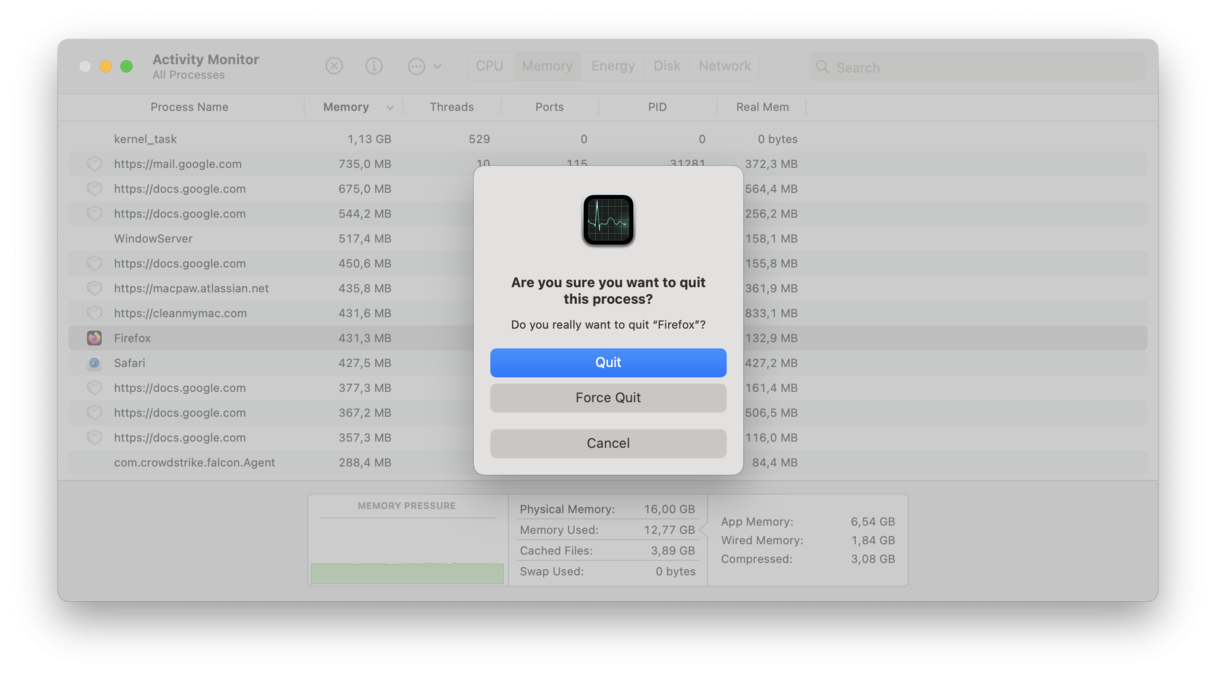
4. Ruim je bureaublad op
Hoe meer symbolen er op je bureaublad rondslingeren, hoe meer geheugen er wordt gebruikt. Kijk dus eens aandachtig naar wat er allemaal te vinden is en ruim de boel wat op.
Wij gebruiken ook graag 'Stapels' om ons bureaublad netjes te houden. Met deze functie categoriseer je onderdelen samen in, de naam zegt het al, mooie kleine stapels. Klik met de rechtermuisknop ergens op je bureaublad en kies 'Gebruik stapels' in het menu.
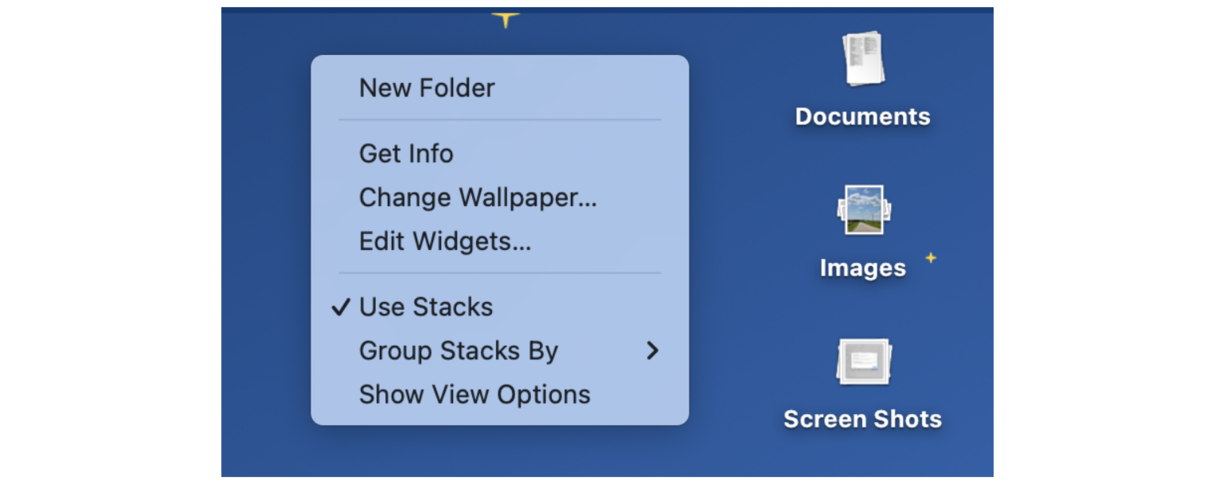
5. Ruim systeembestanden op
Om het beschikbare RAM dat je hebt te optimaliseren, is het een goed idee om je systeembestanden op te ruimen. Denk hierbij aan tijdelijke bestanden, cache, onvolledige downloads of oude logbestanden. Je kunt dan uren bezig zijn met het doorspitten van mappen of je kunt een speciale tool gebruiken zoals CleanMyMac om al het harde werk voor je te doen met slechts een paar klikken. Bovendien is deze app door Apple genotariseerd.
Zo gebruik je CleanMyMac om je systeembestanden op te ruimen:
-
Ga links in de navigatiekolom naar 'Opruiming'.
-
Klik achtereenvolgens op 'Scan' en op 'Ruim op'.

6. Sluit Finder-vensters
In de Finder kun je meerdere tabbladen gebruiken om direct toegang te krijgen tot verschillende mappen. Hoewel dat erg handig is, verbruik je zo ook veel geheugen op de achtergrond. Het afsluiten van onnodige Finder-vensters is dus een goed idee.
Dat doe je als volgt:
- Ga naar de Finder.
- Beweeg met de cursor over het tabblad dat je wilt afsluiten en klik op 'X'.
- Herhaal deze stappen voor alle overbodige vensters.
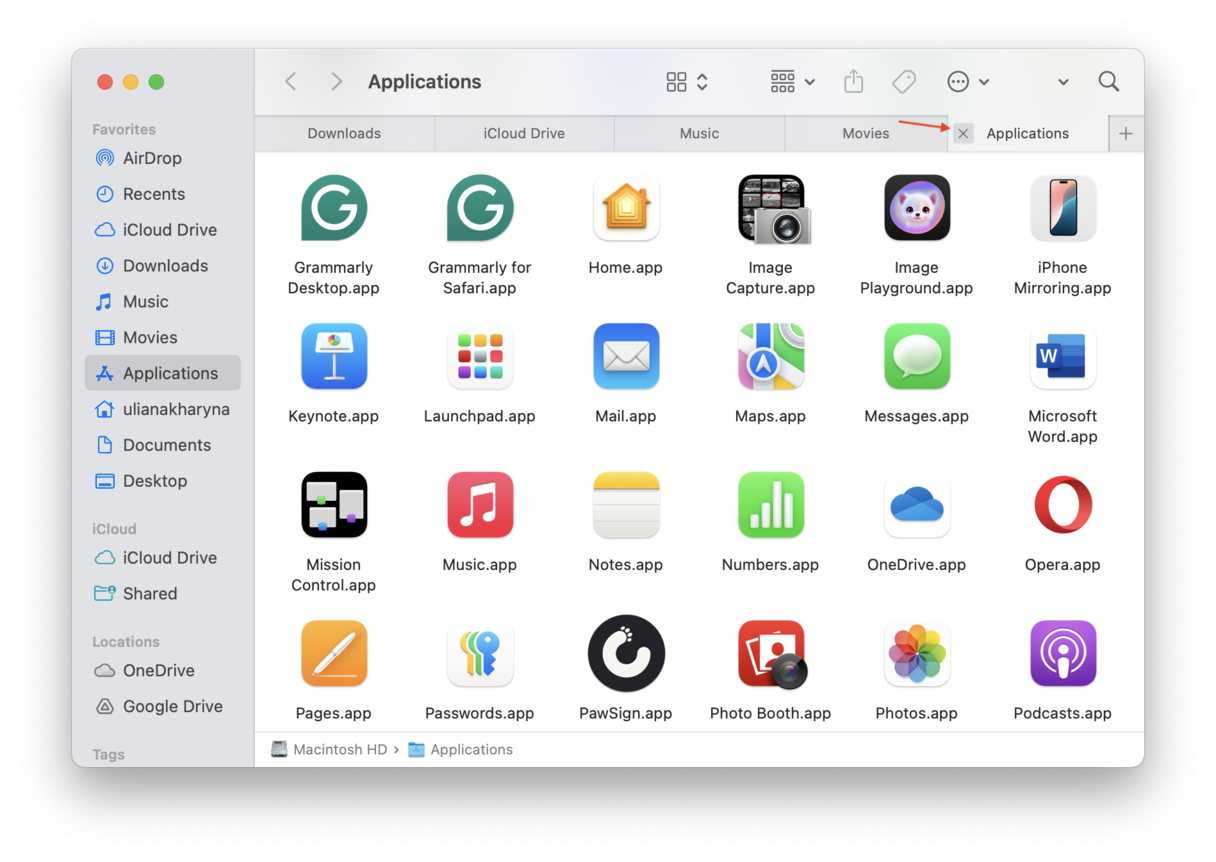
7. Sluit browsertabbladen af
Een andere verslinder van geheugen zijn je browsertabbladen. Net als de Finder-vensters zitten ze daar maar, en slokken ze wel de systeembronnen van je Mac op. Als je meerdere browsers tegelijk gebruikt en in elk daarvan meerdere tabbladen open hebt staan, kan dit je Mac flink vertragen. Open dus je browser en sluit overbodige tabbladen door op de 'X' naast de naam van het tabblad te klikken.
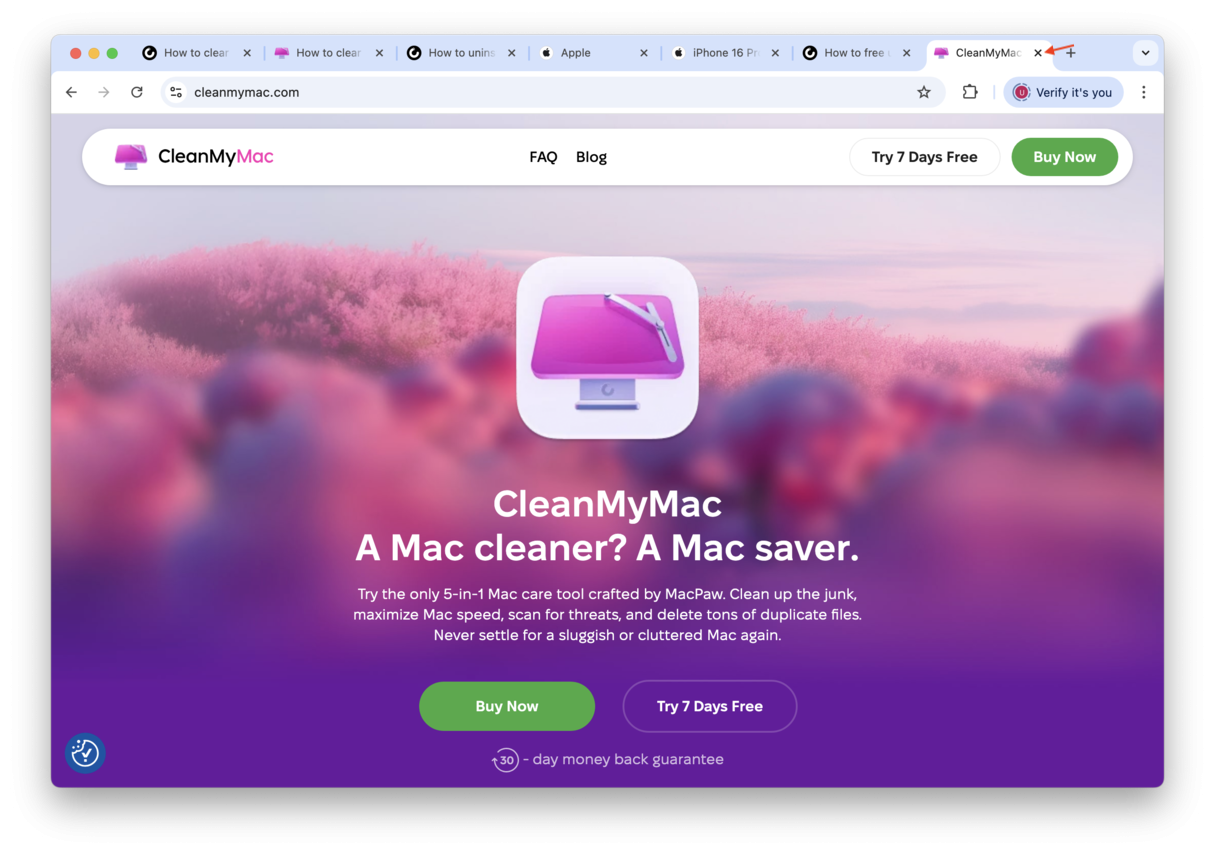
Als je denkt dat je ze in de toekomst nodig hebt, maak er dan een bladwijzer van. Bekijk deze handige handleiding over alles wat je moet weten over bladwijzers.
8. Verwijder browserextensies
Een andere snelle tip is om de browserextensies die je niet gebruikt te verwijderen. Behoud alleen de extensies die je echt nodig hebt. Extensies verwijderen werkt anders voor verschillende browsers:
-
Safari. Open de Safari-instellingen en ga naar 'Extensies'. Selecteer de extensie die je niet meer nodig hebt en klik op 'Verwijder'. Herhaal deze stappen voor alle extensies waar je vanaf wilt.
-
Chrome. Plak chrome://extensions/ in je adresbalk en klik op de knop 'Verwijderen' onder de extensies die je niet meer nodig hebt.
-
Firefox. Plak about:addons in de adresbalk en klik op de drie puntjes naast een extensie. Kies 'Verwijderen' en bevestig deze actie nog eens.
Voor Chrome en Firefox kun je ook eerst proberen onnodige extensies uit te schakelen en kijken of dit helpt om de RAM-belasting te beperken. Gebruik hiervoor het schakelaartje naast de naam van de extensie en schuif die naar de uit-stand.
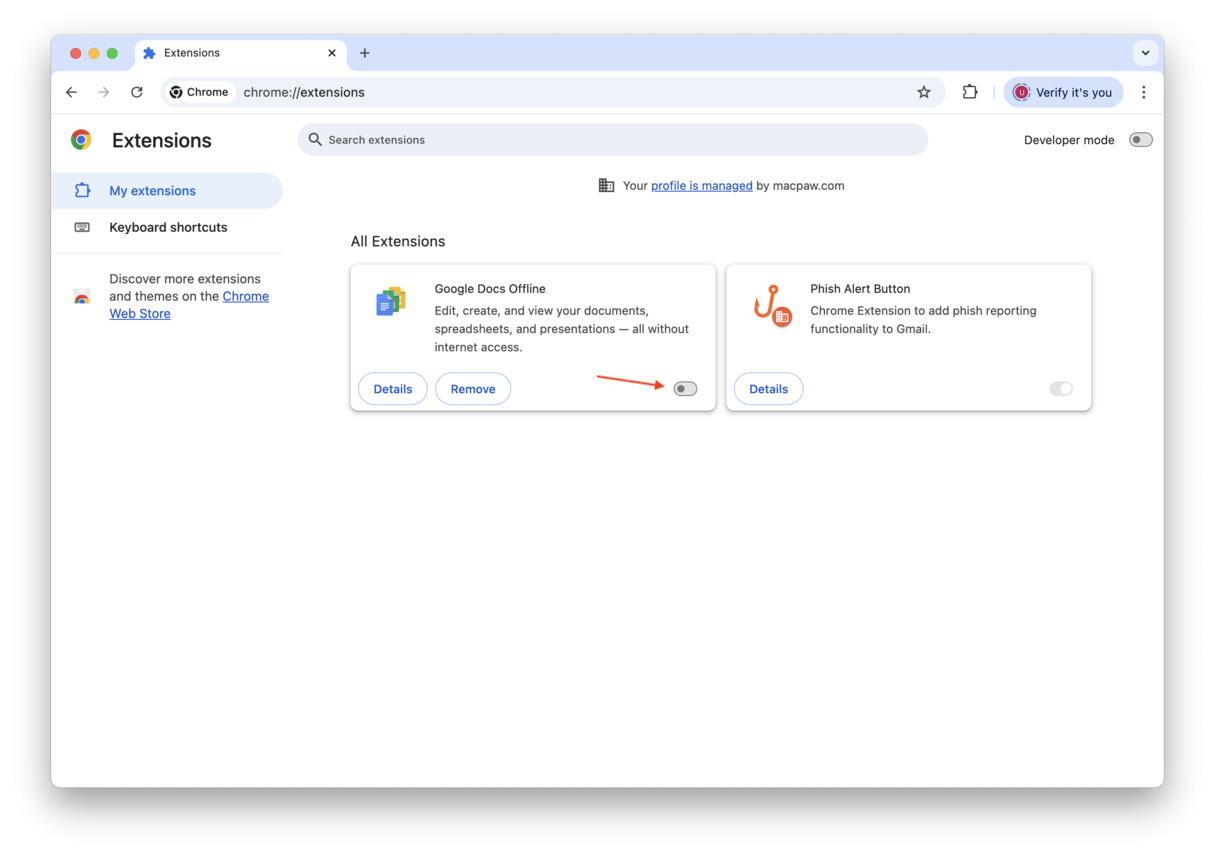
9. Schakel inlogonderdelen uit
Inlogonderdelen zijn ook een veelvoorkomende oorzaak van overmatig geheugenverbruik. Onbewust hebben we er vaak meerdere geïnstalleerd die we zelden gebruiken, maar die wel veel geheugen in beslag nemen. Zo controleer en verwijder je je inlogonderdelen:
- Ga naar Apple-menu > Systeeminstellingen > Algemeen > Inlogonderdelen en extensies.
- Verwijder apps die je niet meer wilt starten wanneer je Mac opstart: selecteer ze in de lijst en klik op de knop '-'.
- Bekijk ook de achtergrond-apps en schakel apps die niet per se hoeven te draaien uit.

Tip: Nu je toch in Systeeminstellingen > Algemeen bent, kun je ook een kijkje nemen bij het tabblad 'Opslag'. Onvoldoende ruimte is een andere reden waarom je Mac traag is. Als je ziet dat je ruimte tekort komt, bekijk dan dit artikel over hoe je schijfruimte kunt vrijmaken.
10. Werk je macOS bij
Soms gebruikt je Mac te veel RAM omdat er een oudere macOS-versie op draait. Het punt is dat elk nieuw macOS niet alleen met nieuwe functies komt, maar ook met prestatieverbeteringen. Het is dus verstandig om macOS bij updates altijd bij te werken naar de laatste versie die compatibel is met je Mac. Dat werkt zo:
- Ga in het Apple-menu naar Systeeminstellingen > Algemeen > Software.
- Klik op 'Werk nu bij' of 'Herstart nu' als er inderdaad in update beschikbaar is. Automatische updates inschakelen is überhaupt een goed idee.

11. Check het CPU-gebruik
Je kunt ook CPU-intensieve apps stoppen om wat meer RAM vrij te maken. Dat doe je als volgt:
- Open opnieuw Activiteitenweergave via Apps > Hulpprogramma's.
- Klik nu op 'CPU' en sluit apps bovenaan de lijst af als je ze niet gebruikt.
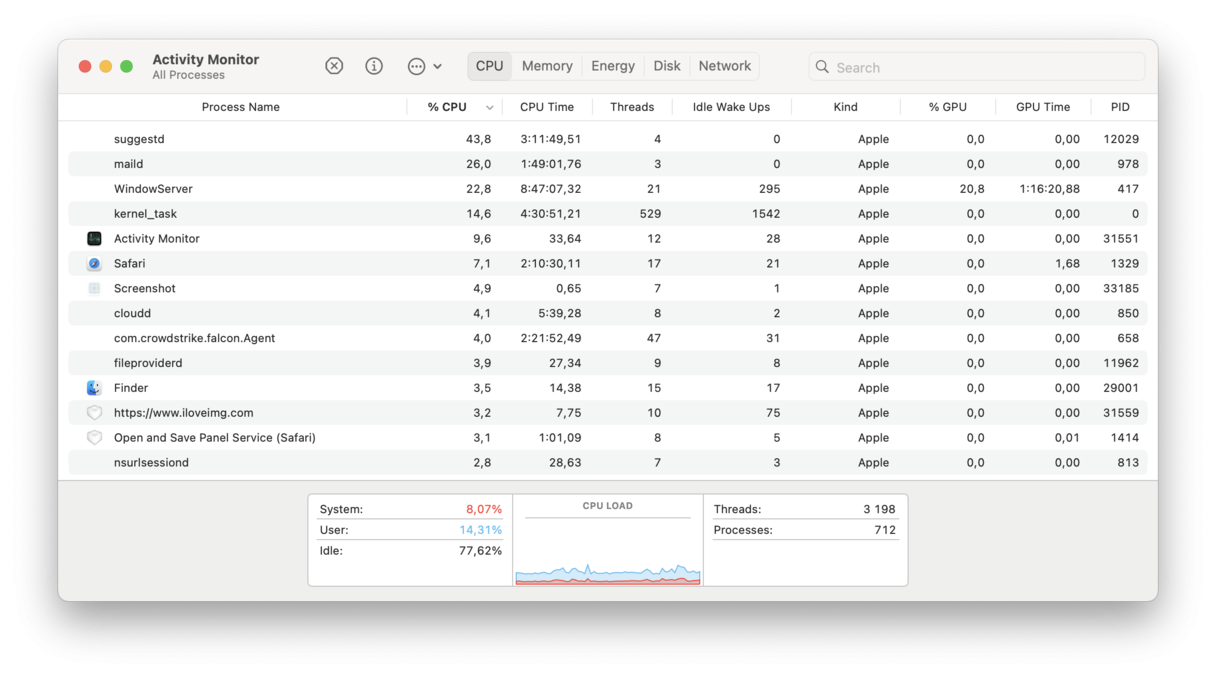
12. Wis RAM in Terminal
Ten slotte kun je ook nog Terminal gebruiken om RAM te wissen. Terminal is een opdrachtregelinterface waarmee je kunt communiceren met het besturingssysteem van je Mac door bepaalde commando's in te voeren. Let wel: dit kan gepaard gaan met bepaalde risico's:
-
Het kan de normale werking van macOS verstoren als je besluit het RAM handmatig te wissen.
-
Het kan ervoor zorgen dat je niet-opgeslagen gegevens en tijdelijke bestanden verliest.
-
Het kan zijn dat je per ongeluk andere commando's aanroept, wat kan leiden tot verschillende problemen, van bechadiging van bestanden en gegevensverlies tot zelfs systeemstoringen.
Als je desondanks besluit dat je Terminal wilt gebruiken, volg dan de onderstaande stappen zorgvuldig:
- Open Terminal vanuit Apps > Hulpprogramma's.
- Voer het volgende commando in en druk daarna op Return:
sudo purge
- Voer je beheerderswachtwoord in en druk weer op Return.

Dat was het alweer. Je weet nu precies hoe je het geheugen op je Mac kunt controleren en hoe je het handmatig óf met behulp van een Mac-geheugenreiniger kunt wissen. We hopen je hier binnenkort terug te zien voor meer handige tips.

